介绍
美国白宫的官网也是Wordpress搭建的,含金量还可以的。
项目展示
GitHub原项目地址:https://github.com/WordPress/WordPress (18.5k star)
搭建环境
- 服务器:甲骨文VPS
- 系统:Ubuntu22.04
- 域名一枚,并做好解析到服务器上
- 安装好Docker、Dcoekr-compose(相关链接)
- 【非必需】提前安装好宝塔面板海外版本aapanel,并安装好Nginx
- 【非必需本教程采用】安装好Nginx Proxy Manager (相关教程)
sudo -i # 切换到root用户
apt-get update && apt-get install -y wget vim #更新、安装必备软件
创建一下安装的目录:
mkdir -p /root/data/docker_data/wordpress
cd /root/data/docker_data/wordpress
nano docker-compose.yml
docker-compsoe.yml来源官方仓库:(https://hub.docker.com/_/wordpress)内容如下:
version: '3.7'
services:
wordpress:
image: wordpress:latest
container_name: wordpress
restart: always
environment:
WORDPRESS_DB_HOST: mysql
WORDPRESS_DB_USER: wordpress
WORDPRESS_DB_PASSWORD: wordpress
WORDPRESS_DB_NAME: wordpress
volumes:
- /root/data/docker_data/wordpress/data:/var/www/html
ports:
- "8000:80"
mysql:
image: mysql:8.0
container_name: mysql
restart: always
environment:
MYSQL_ROOT_PASSWORD: password
MYSQL_DATABASE: wordpress
MYSQL_USER: wordpress
MYSQL_PASSWORD: wordpress
MYSQL_ROOT_HOST: "%"
volumes:
- /root/data/docker_data/wordpress/mysql:/var/lib/mysql
注意:VPS的内存最好大于1G,可以再设置1G的SWAP
设置SWAP可以用脚本:
wget -O box.sh https://raw.githubusercontent.com/BlueSkyXN/SKY-BOX/main/box.sh && chmod +x box.sh && clear && ./box.sh
没问题的话,trl+x退出,按y保存,enter确认。
查看端口是否被占用,输入:
lsof -i:8080 #查看8080端口是否被占用,如果被占用,重新自定义一个端口
如果出现:
-bash: lsof: command not found
运行:
apt install lsof #安装lsof
如果端口没有被占用,可以运行:
docker-compose up -d
访问:http:服务器ip:8080 即可。
注意:
1、不知道服务器IP,可以直接在命令行输入:curl ip.sb,会显示当前服务器的IP。
2、遇到访问不了的情况,请在宝塔面板的防火墙和服务商的后台防火墙里打开对应端口。
反向代理
利用Nginx Proxy Manager
在添加反向代理之前,确保你已经完成了域名解析,之后,登陆Nginx Proxy Manager(不会的看这个:安装Nginx Proxy Manager相关教程)
注意:
Nginx Proxy Manager(以下简称NPM)会用到80、443端口,所以本机不能占用(比如原来就有Nginx)
直接丢几张图:

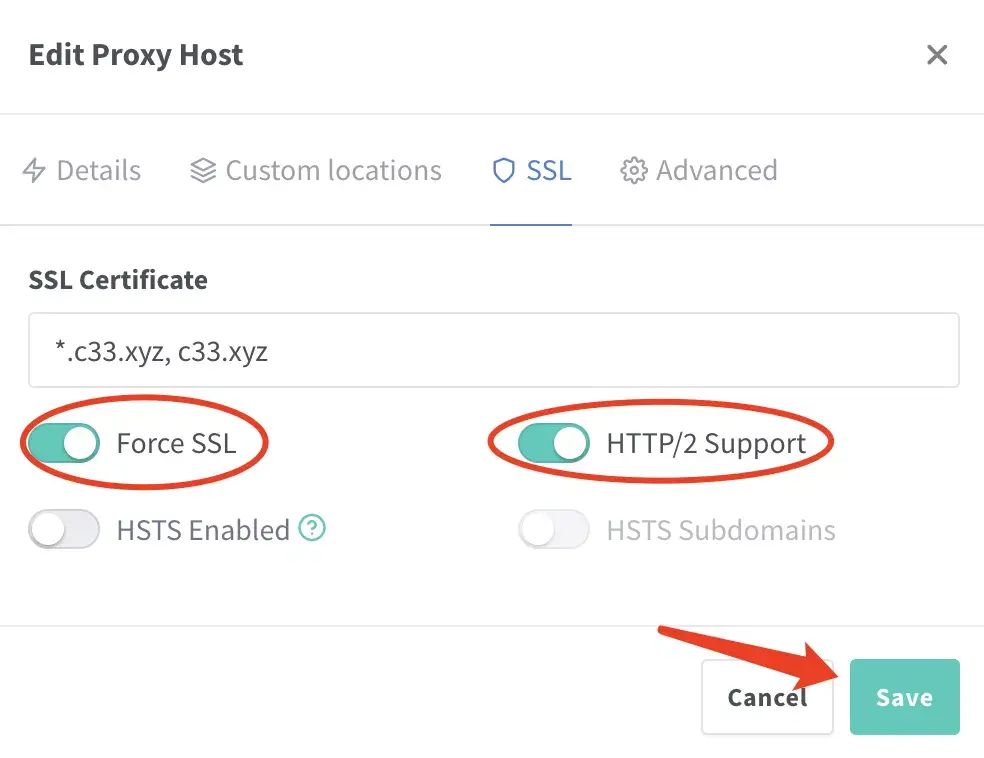
然后就可以用域名+/admin(即https://你的域名/admin)来安装访问了。
更新
利用Docker-compose搭建的应用,更新非常容易~
cd /root/data/docker_data/wordpress # 进入docker-compose所在的文件夹
docker-compose pull # 拉取最新的镜像
docker-compose up -d # 重新更新当前镜像
卸载
利用Docker-compose搭建的应用,删除也非常容易~
sudo -i # 切换到root
cd /root/data/docker_data/wordpress # 进入docker-compose所在的文件夹
docker-compose down # 停止容器,此时不会删除映射到本地的数据
cd ~
rm -rf /root/data/docker_data/wordpress # 完全删除映射到本地的数据
使用教程
出现上传的文件尺寸超过php.ini中定义的upload_max_filesize值
默认php设置的上传文件大小为2M,我们需要调整一下。参考:https://github.com/docker-library/wordpress/issues/375
cd /root/data/docker_data/wordpress
nano uploads.ini
输入下面的内容:
file_uploads = On
upload_max_filesize = 256M #可以自己设置大小
post_max_size = 256M #可以自己设置大小
ctrl+x,y,enter 确认
修改docker-compose文件,volume下面加入一句:
- ./uploads.ini:/usr/local/etc/php/conf.d/uploads.ini
重新启动容器:
docker-compose down
docker-compose up -d
查看:
docker exec 你的wp容器id php -i | grep upload
出现“因为我们不能复制一些文件,升级未被安装,这通常是因为存在不一致的文件权限”的错误
cd /root/data/docker_data/wordpress/data
chmod -R 777 wp-content
docker-compose down
docker-compose up -d
上传主题,出现“您点击的链接已过期”
解决方法:
cd /root/data/docker_data/wordpress/data
vim .htaccess
在.htaccess最后面加上:
php_value max_execution_time 300
php_value upload_max_filesize 256M
php_value post_max_size 256M
php_value memory_limit 128M
php_value max_input_vars 5000
这样就能成功上传了~
结尾
祝大家用得开心,有问题可以去GitHub提Issues,也可以在评论区互相交流探讨。
同时,有能力给项目做贡献的同学,也欢迎积极加入到项目中来,贡献自己的一份力量


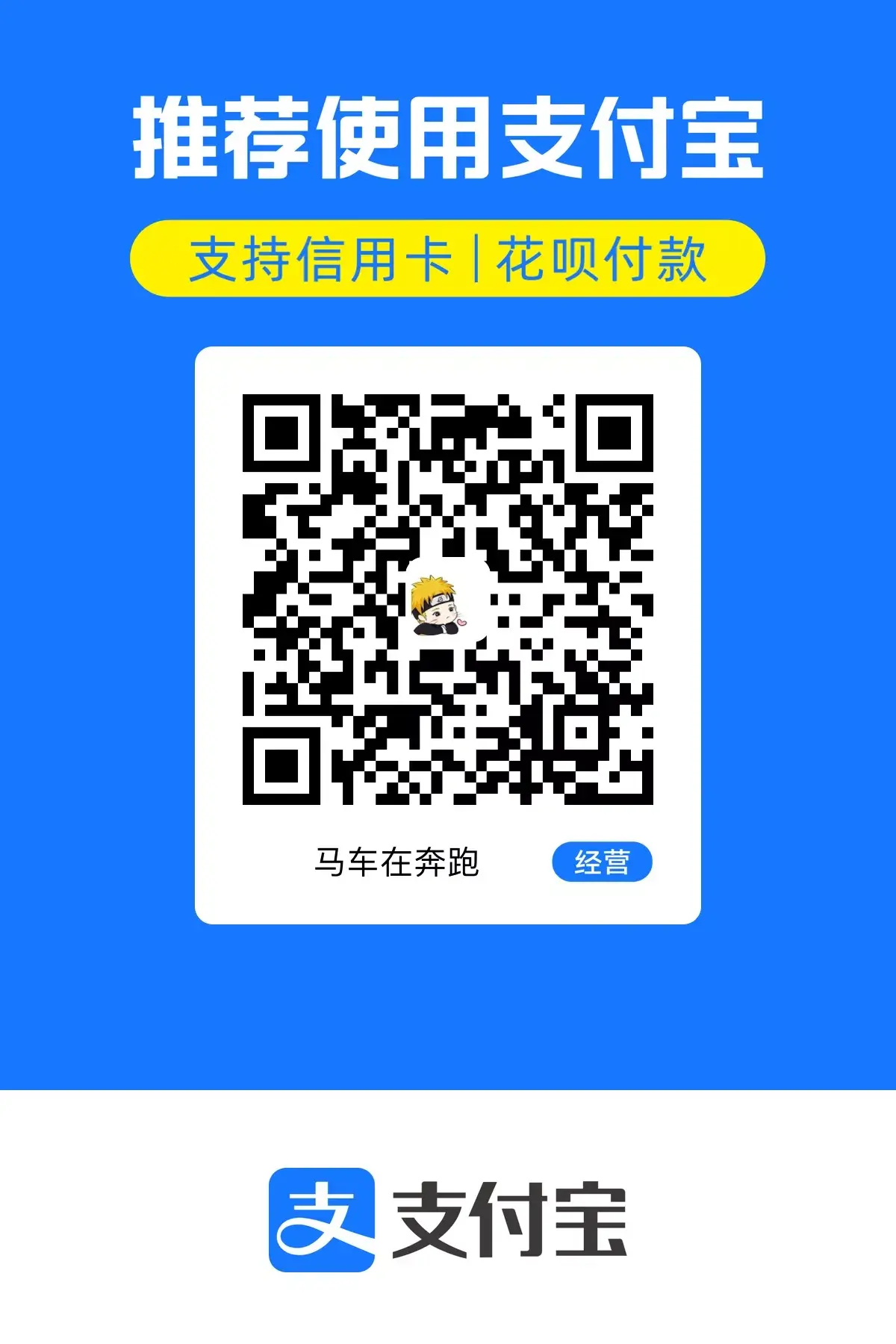
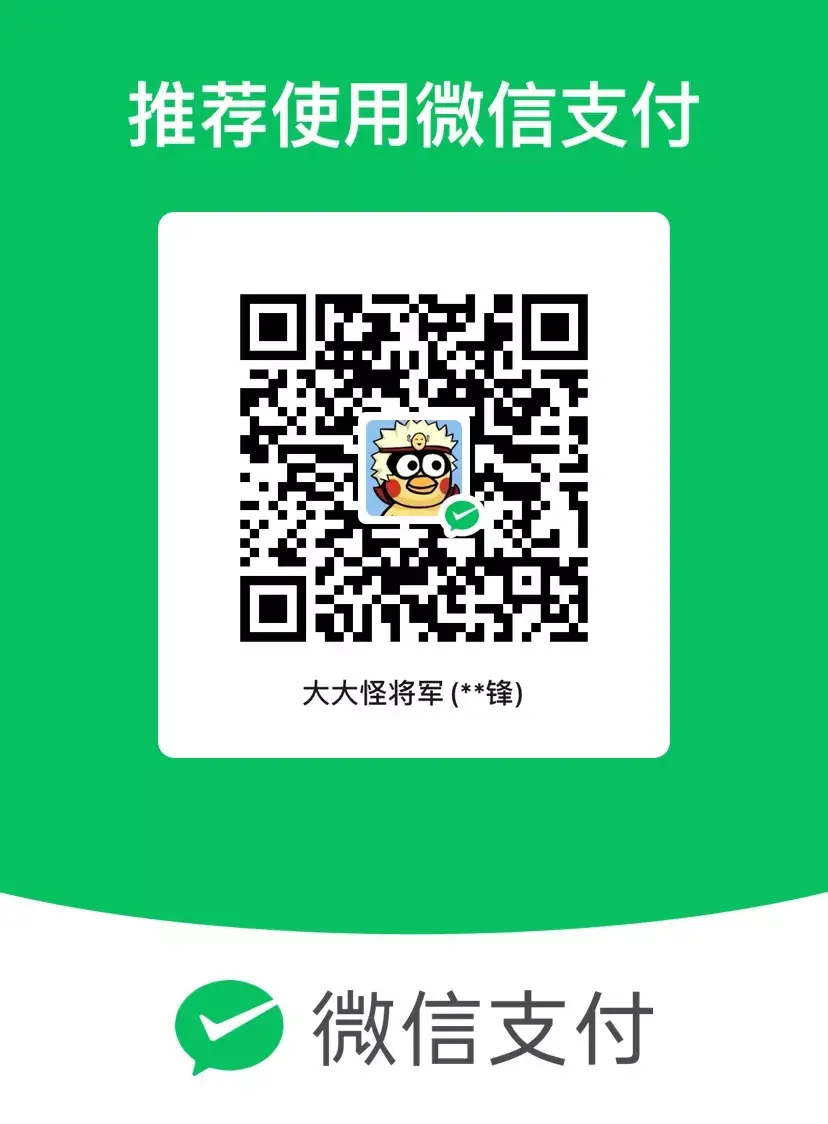
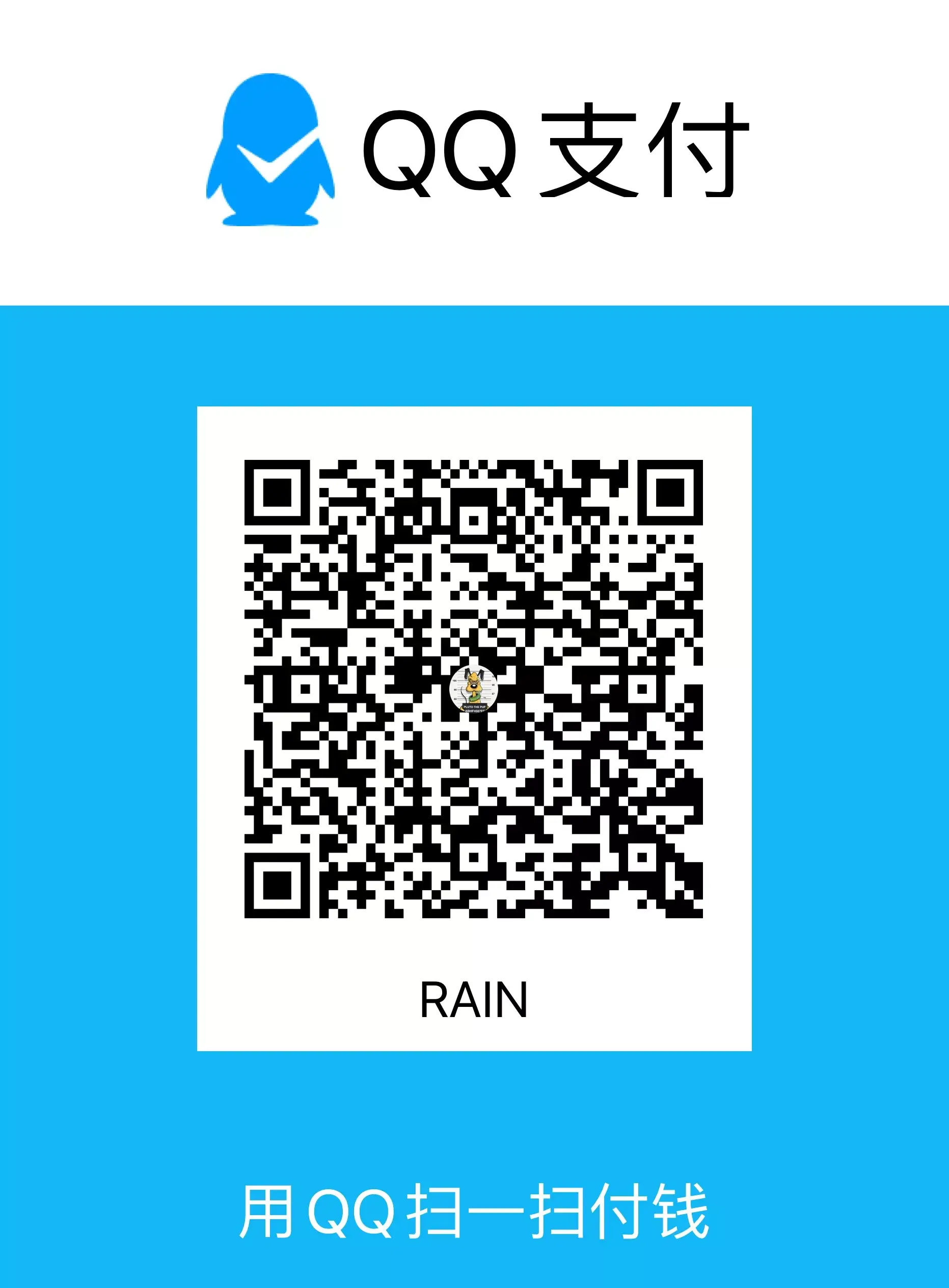
评论区